I documenti in formato PDF sono un modo comune per raccogliere e condividere informazioni. Tuttavia, cosa succede quando è necessario estrarre i dati inviati in questi moduli? Questo è dove entrano in gioco i file FDF, o Forms Data Format. I file FDF fungono da contenitori digitali appositamente progettati per memorizzare i dati inseriti nei moduli PDF interattivi. Questo ti consente di scambiare facilmente queste informazioni tra diversi programmi PDF. Garantisce la compatibilità e un flusso dati regolare tra i processi di lavoro.
Questo articolo ti guida nella conversione dei file PDF in FDF. Esploreremo vari metodi per ottenere questa conversione, come Wondershare PDFelement, un potente strumento di modifica dei file.
In questo articolo
Cosa significa FDF?
FDF è sviluppato da Adobe come un'estensione del formato PDF. Questi file sono appositamente progettati per memorizzare i dati inseriti nei moduli interattivi in formato PDF. Ad esempio, in un modulo di domanda di lavoro con campi compilabili, le informazioni completate che inserisci, come nome o indirizzo, diventano i dati acquisiti in un file FDF. Questa separazione dei dati offre diversi vantaggi. I file FDF sono leggeri e basati su testo, il che li rende efficienti per memorizzare e trasmettere informazioni.
Inoltre, FDF promuove la compatibilità tra diversi programmi PDF. Consente lo scambio di dati senza soluzione di continuità tra software. Strumenti che riconoscono i dati FDF, come Wondershare PDFelement, sono un'utile risorsa. Può anche convertire il tuo PDF in FDF per una gestione avanzata dei dati.
Come convertire un PDF in FDF?
Convertire i file PDF in FDF è un passaggio cruciale per gestire in modo efficiente i dati dei moduli interattivi. Ecco tre metodi per convertire PDF in FDF, garantendo un trasferimento e una manipolazione dei dati senza problemi:
1. PDFelement
Wondershare PDFelement si distingue come uno strumento versatile per modificare e gestire documenti PDF. Offre una ricca gamma di funzionalità su misura per varie esigenze. Quando si tratta di convertire file PDF nel formato FDF, PDFelement eccelle offrendo un'integrazione senza soluzione di continuità e controlli intuitivi. La sua ricca funzionalità garantisce che tu possa convertire facilmente i PDF in FDF senza compromettere la qualità o l'efficienza.
Ecco come convertire un PDF in FDF utilizzando PDFelement:
Passo1
Installa e avvia PDFelement.
Passo2
Clicca su Apri PDF o clicca o trascina per aggiungere il file PDF che desideri convertire in FDF.
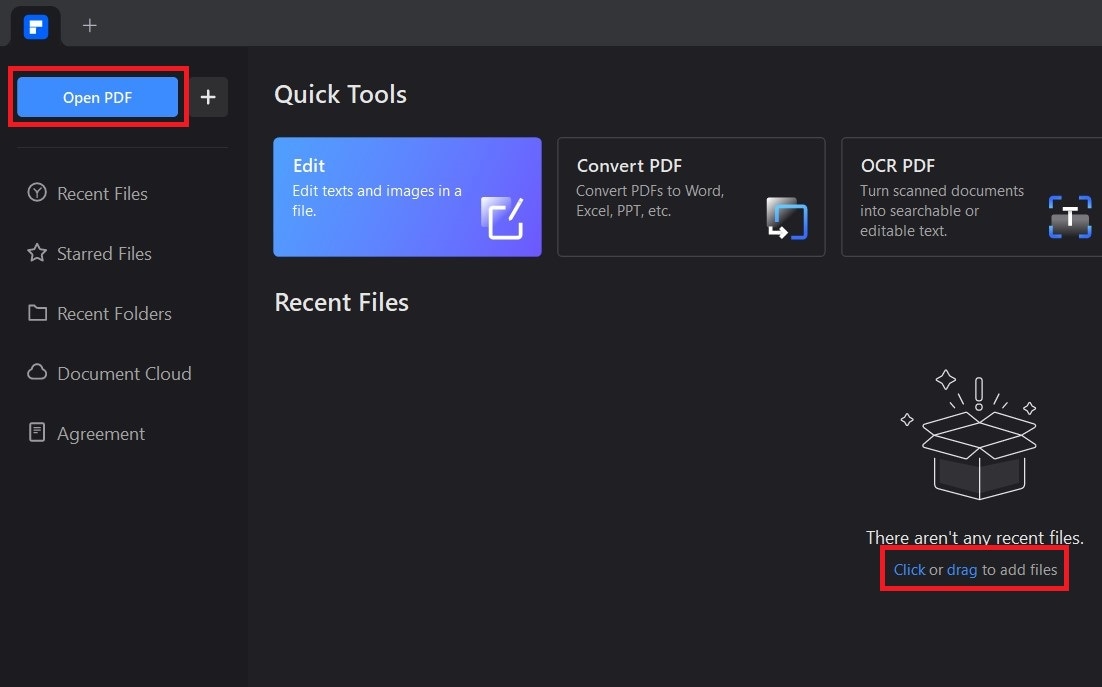
Passo3
Seleziona Form posizionato in alto.
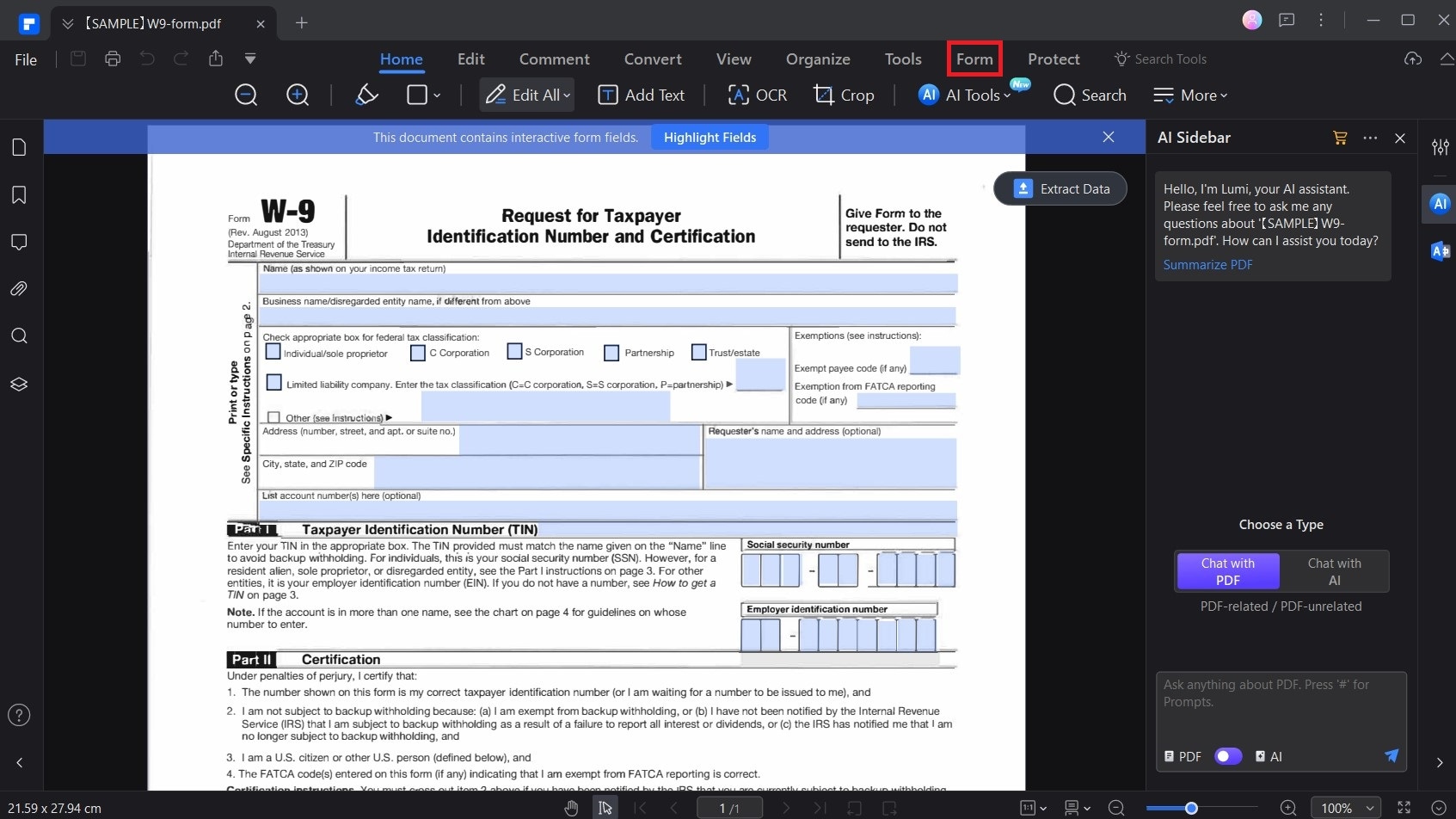
Passo4
Fai clic sul pulsante a discesa Altro e selezionare Esporta dati.
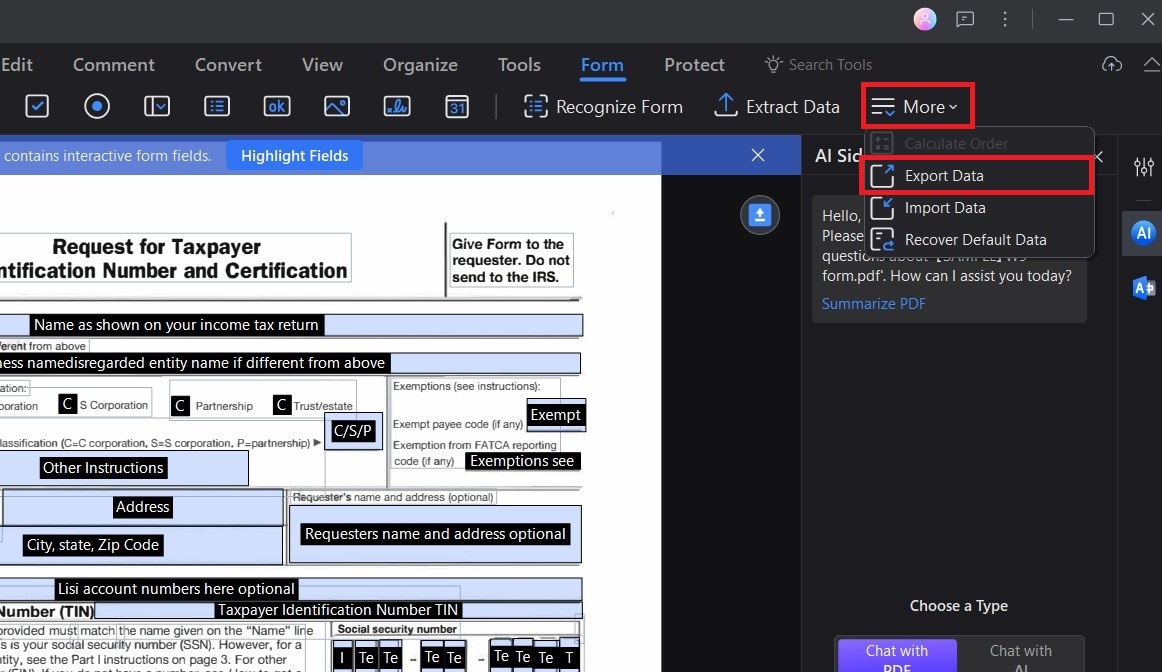
Passo5
Scegli un percorso di destinazione in cui desideri salvare il file convertito in FDF e clicca sul pulsante Salva.
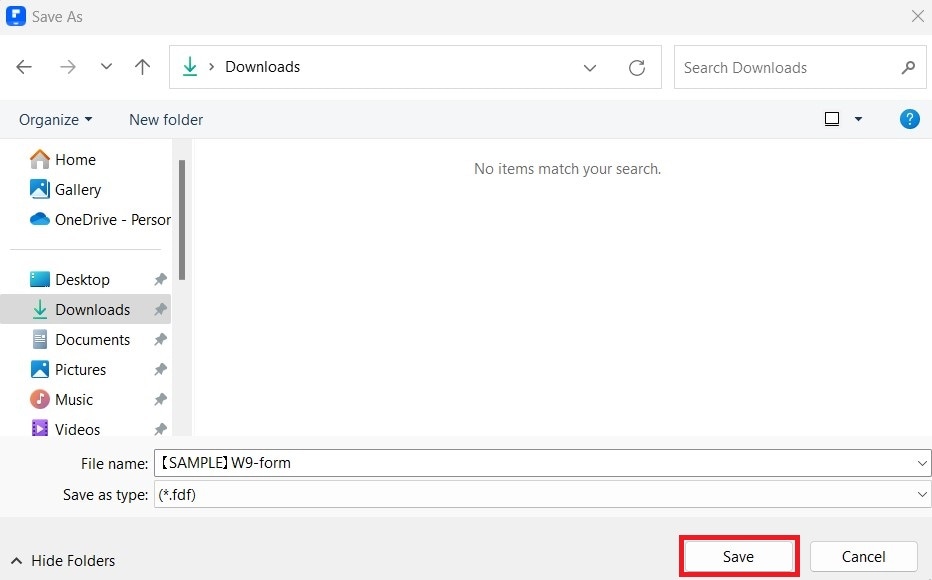
Con PDFelement, gli utenti possono navigare attraverso il processo di conversione con facilità, consentendo loro di sbloccare pienamente il potenziale della gestione dei dati dei moduli senza complicazioni inutili. Ecco alcune caratteristiche chiave di PDFelement rilevanti per la conversione da PDF a FDF:
- Interfaccia intuitiva: PDFelement vanta un'interfaccia intuitiva e facile da usare, che rende semplice per gli utenti navigare attraverso varie funzioni, inclusa la conversione da PDF a FDF.
- Gestione dei moduli: Con PDFelement, gli utenti possono gestire in modo efficiente i campi modulo interattivi all'interno dei documenti PDF. Che si tratti di creare, modificare o compilare moduli, PDFelement offre strumenti completi per la gestione dei moduli.
- Opzioni di esportazione: PDFelement offre flessibili opzioni di esportazione, consentendo agli utenti di esportare i dati dei moduli PDF in vari formati, inclusi FDF. Questo garantisce la compatibilità e l'integrazione senza soluzione di continuità con altri software e sistemi.
- Elaborazione batch: PDFelement supporta l'elaborazione batch, consentendo agli utenti di convertire contemporaneamente più file PDF nel formato FDF. Questa funzione migliora la produttività e l'efficienza, specialmente quando si tratta di grandi volumi di moduli in formato PDF.
- Integrità dei dati: PDFelement garantisce l'integrità dei dati durante il processo di conversione, preservando la struttura e la formattazione dei moduli PDF originali. Questo garantisce che i file FDF esportati rappresentino accuratamente i dati del modulo senza alcuna perdita o corruzione.
- Strumenti di personalizzazione: PDFelement offre strumenti di personalizzazione che consentono agli utenti di adattare il processo di conversione alle proprie esigenze specifiche. Che si tratti di regolare le impostazioni di esportazione o specificare le preferenze di output, PDFelement offre flessibilità per soddisfare diverse esigenze.
- La compatibilità multi-piattaforma: PDFelement è disponibile sia per Windows che per Mac, garantendo la compatibilità multi-piattaforma. Gli utenti possono convertire senza problemi i file PDF in FDF sul proprio sistema operativo preferito senza incontrare problemi di compatibilità.
2. Adobe Acrobat
Adobe Acrobat è uno dei migliori software di modifica PDF rinomato per le sue potenti funzionalità e la sua completa versatilità. Quando si tratta di convertire file PDF in FDF, Adobe Acrobat offre un processo senza soluzione di continuità attraverso la sua interfaccia intuitiva e potenti strumenti. Con Adobe Acrobat, gli utenti possono esportare facilmente i dati dei moduli PDF nel formato FDF, garantendo compatibilità e integrità dei dati. La vasta gamma di funzionalità del software, tra cui opzioni di gestione dei moduli, impostazioni di esportazione e capacità di elaborazione batch, lo rendono una scelta preferita per professionisti e aziende alla ricerca di soluzioni affidabili di conversione da PDF a FDF.
Per convertire un PDF in FDF utilizzando Adobe Acrobat:
- Apri il file del modulo completato in Adobe Acrobat.
- Vai al menu Tutti gli strumenti e scegli Prepara un modulo.

- Si aprirà un pannello a sinistra, seleziona Esporta dati da lì.
- Nella finestra di dialogo che appare, scegli il formato FDF.
- Scegli una posizione e un nome file per il file.
- Fare clic su Salva per completare.
3. PDFfiller
PDFfiller è una versatile piattaforma online progettata per una gestione efficiente dei PDF, che offre una serie di funzionalità, tra cui una conversione senza soluzione di continuità da PDF a FDF. Con PDFfiller, gli utenti possono facilmente caricare documenti PDF contenenti campi modulo interattivi e convertirli in formato FDF con facilità. L'interfaccia intuitiva della piattaforma e il processo semplice garantiscono un'esperienza senza problemi. Consente agli utenti di scaricare direttamente i file FDF convertiti sul proprio dispositivo. PDFfiller è una comoda soluzione online e ha un'interfaccia facile da usare. Questa affidabile prestazione lo rende una scelta ideale per individui e aziende che cercano efficienti capacità di conversione da PDF a FDF.
Per convertire un PDF in FDF utilizzando PDFfiller:
- Nella dashboard, fai clic su AGGIUNGI NUOVO e scegli come desideri caricare il tuo PDF.
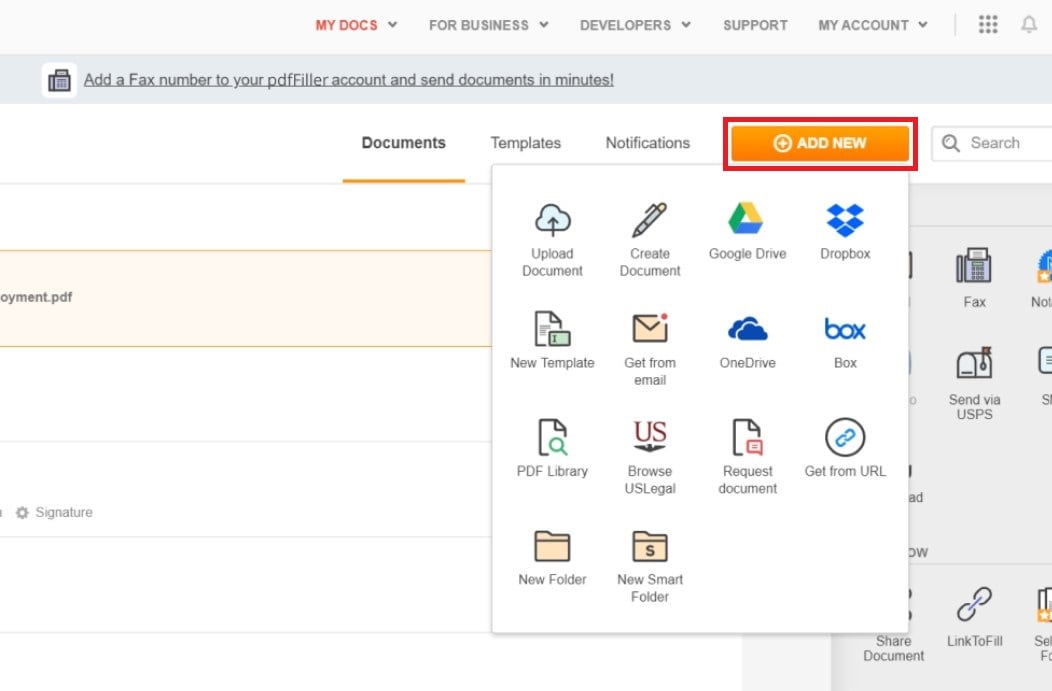
- Il tuo PDF si aprirà in modalità di modifica. Puoi apportare tutte le modifiche desiderate qui, come aggiungere testo, evidenziare sezioni o inserire campi compilabili (anche se questi non verranno convertiti direttamente in FDF).
- Clicca sul pulsante Altro nell'angolo in alto a destra. Nel menu a discesa, seleziona Converti in FDF.
- La conversione richiederà un momento. Una volta finito, puoi scaricare il file FDF convertito sul tuo computer.
Conclusione
In conclusione, convertire un PDF in formato FDF può rivoluzionare il modo in cui gestisci i dati dei moduli. Semplifica il processo di trasferimento e modifica dei dati tra diverse piattaforme e sistemi, garantendo un'esperienza fluida. Grazie a strumenti come PDFelement, la conversione di PDF in FDF è diventata incredibilmente semplice. Una volta convertiti, i file FDF offrono una vasta gamma di possibilità. È possibile estrarre, generare e modificare i dati del modulo secondo necessità. Aiuta a ottimizzare i flussi di lavoro e aumenta l'efficienza, specialmente quando si tratta di moduli interattivi. Abbracciando la flessibilità dei file FDF, è possibile ottimizzare le pratiche di gestione dei documenti e garantire la compatibilità per lo scambio di dati senza intoppi.



